En un flujo de trabajo descendente, cree una pieza o un subensamblaje en el ensamblaje usando el comando Crear componente. Cuando se le solicite seleccionar el plano de boceto, seleccione un plano de origen, un plano de trabajo o una cara de la pieza. Esta selección establece el sistema de coordenadas del nuevo componente. En el cuadro de diálogo Crear un componente in situ, la opción Restringir plano de boceto a cara o plano seleccionados está activada por defecto. Esta opción aplica una restricción de nivelación entre el nuevo componente y la cara o el plano que se ha seleccionado. Desactive la casilla de verificación para que no se aplique ninguna restricción inicial.
A continuación se describen algunas de las ventajas de crear una pieza en el ensamblaje:
- Use un flujo de trabajo descendente para diseñar un componente in situ.
- Proyecte las aristas de otros componentes en un boceto de pieza.
- Mida el juego de la envolvente del componente.
Para tratar de crear una pieza en el ensamblaje, inicie el comando Crear componente, siga los pasos que se han descrito previamente y use el boceto de la abrazadera proporcionado como guía.
Para ahorrar tiempo, inserte una pieza 2D en el ensamblaje. Aplique restricciones de ensamblaje para colocar el boceto 2D en la base. A continuación, extruya la pieza para crear un sólido.
- Iniciar Insertar componente.
- Seleccione Clamp Sketch.ipt y, a continuación, haga clic en Abrir.
- Haga clic con el botón derecho antes de la inserción y seleccione Girar Y 90°. Pulse con el botón derecho del ratón de nuevo y seleccione Girar X 90°.
El componente de boceto se orienta como se muestra en la siguiente imagen.
- Haga clic en la ventana gráfica para insertar una copia y, a continuación, haga clic con el botón derecho y seleccione Aceptar, o pulse ESC para salir del comando.
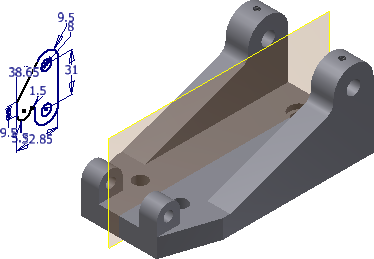
- Inicie el comando Restringir y desplace el cursor sobre la arista del círculo del boceto.
Cuando se muestre el eje, seleccione el círculo como se muestra en la siguiente imagen.
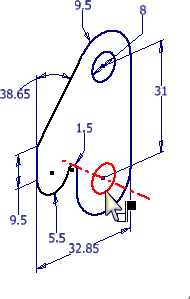
- Para seleccionar un eje como la segunda mitad de la restricción, desplace el cursor sobre el interior del agujero de la base. Cuando se muestre la vista preliminar del eje, seleccione el interior del agujero, tal como se muestra en la siguiente imagen. No seleccione la arista del agujero cuando aparezca un punto verde. El punto verde es una restricción de punto y no genera una restricción de eje a eje.

- Pulse Aceptar para crear la restricción.
Con el botón izquierdo del ratón pulsado, seleccione el boceto 2D y empuje la geometría o tire de ella. El movimiento está limitado al eje definido.
- En el navegador, en Clamp Sketch, expanda la carpeta Origen, pulse con el botón derecho en Plano XY y active la opción Visibilidad
- Inicie el comando Restringir y deje el valor por defecto Coincidencia.
- En el boceto de la abrazadera, seleccione Plano XY para completar la primera selección.
- Seleccione el plano de trabajo que se encuentra en el centro de la base, como se muestra en la siguiente imagen.
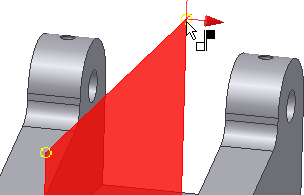
La restricción de coincidencia se muestra en la vista preliminar.
 En la esquina inferior derecha del cuadro de diálogo, haga clic en la opción Nivelación. Haga clic en Aceptar para aplicar la restricción y finalizar el comando.
En la esquina inferior derecha del cuadro de diálogo, haga clic en la opción Nivelación. Haga clic en Aceptar para aplicar la restricción y finalizar el comando. La siguiente imagen muestra la solución de Coincidencia/Nivelación correcta a la izquierda. La solución de la derecha es el resultado de una restricción Coincidencia/Coincidencia. Si ha cometido un error, puede editar la restricción y aplicar la solución correcta. En este caso, la selección correcta se ha especificado para usted. En el futuro, use la vista preliminar como ayuda para decidir si se debe aplicar una restricción Coincidencia/Coincidencia o Coincidencia/Nivelación entre dos planos.
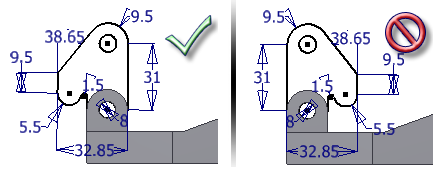
- Pulse en el boceto de la abrazadera y mantenga pulsado el botón izquierdo del ratón. Arrastre el boceto 2D. La pieza todavía tiene un grado de libertad de rotación. Los componentes no fijos tienen inicialmente seis grados de libertad: tres de traslación (X, Y y Z lineal) y tres de rotación (X, Y y Z de rotación).
- Pulse
ficha Vista
 panel Visibilidad
panel Visibilidad
 Grados de libertad
. Aparece una flecha de rotación en el boceto de la abrazadera que indica que la pieza aún conserva libertad de rotación. Seleccione de nuevo el comando Grados de libertad para desactivarla.
Grados de libertad
. Aparece una flecha de rotación en el boceto de la abrazadera que indica que la pieza aún conserva libertad de rotación. Seleccione de nuevo el comando Grados de libertad para desactivarla. - Guarde el archivo como Cylinder_Main.iam.